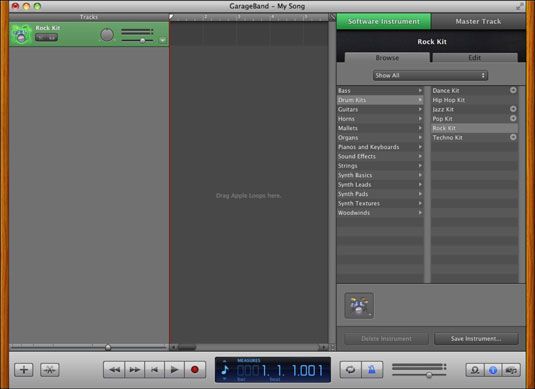Ajouter les titres à projets GarageBand sur votre MacBook
GarageBand '11 comprend une Songwriting projet (également disponible à partir de la boîte de dialogue Nouveau projet de niveau supérieur). Lorsque vous choisissez le projet de la chanson, GarageBand vous présente un ensemble complet de quatre pistes d'instruments, en plus d'une vraie piste d'instrument pour votre voix. Vous êtes immédiatement prêt à commencer à ajouter des boucles et d'enregistrer votre propre voix!
Vous remarquerez peut-être deux problèmes avec votre fenêtre GarageBand:
Il ya pas de clavier. Vous pouvez enregistrer le contenu d'une piste d'instrument logiciel en “ jouer ” le clavier, cliquant sur les touches avec votre trackpad. (Comme vous pouvez l'imaginer, ce ne sont pas la meilleure solution.)
Si vous êtes un musicien, la meilleure méthode d'enregistrement de vos propres notes est un instrument MIDI. Pour l'instant, vous pouvez afficher la fenêtre du clavier en appuyant sur Commande + K. Si la fenêtre du clavier est sur l'écran et vous ne pas besoin, bannir la fenêtre en cliquant sur le bouton Fermer.
Même si vous n'êtes pas intéressé par le “ point-and-click ” Clavier, GarageBand propose un clavier de dactylographie musicale, où vous appuyez sur les touches de votre clavier pour simuler les touches sur un clavier musical. Pour afficher la fenêtre du clavier de dactylographie musicale, appuyez sur Maj + Commande + K.
L'exemple chanson a une seule piste. Si vous voulez écrire le prochain chef-d'œuvre classique pour piano à queue, qui est très bien. Sinon, sur la barre de menu GarageBand, choisissez Piste-Suppression piste pour commencer avec une ardoise propre.
Ce sont les cinq types de pistes que vous pouvez utiliser dans GarageBand '11:
Pistes d'instruments logiciels: Ces pistes ne sont pas des enregistrements audio. Plutôt, ils sont mathématiquement algorithmes précis que votre Mac rend (ou construit) pour répondre à vos besoins. Si vous avez un instrument MIDI connecté à votre Mac, vous pouvez créer vos propres pistes d'instruments logiciels.
Les pistes d'instruments réels: Une vraie piste de l'instrument est un enregistrement audio réelle, comme votre voix ou un instrument physique sans une connexion MIDI. (Pensez microphone.)
Guitare électrique suit: GarageBand comprend une piste d'instrument réel spécialement conçu pour une guitare électrique, ce qui vous permet d'utiliser l'un des cinq amplificateurs différents et un certain nombre de pédales (ces pédales d'effet que les guitaristes sont toujours piquer avec leur pied pour changer le son de leurs instruments).
Podcast piste œuvre: Vous obtenez une seule de ces-ils détiennent les photos qui apparaissent sur une vidéo compatible iPod, iPhone ou iPad (ou une fenêtre sur votre site iWeb) lorsque votre podcast joue.
Les pistes vidéo: La bande sonore de la vidéo apparaît si vous êtes notation (ajout de musique) pour un film iMovie. Avec la bande sonore de la vidéo, vous obtenez une piste vidéo compagnon cool qui montre les clips de votre film.
Pour ajouter une piste d'instrument logiciel de votre propre, suivez ces étapes:
Cliquez sur le bouton New Track (qui porte un signe plus).
GarageBand affiche la boîte de dialogue New Track.
Cliquez sur l'icône d'instrument logiciel, puis cliquez sur Créer.
Voir tous ces grands instruments de la fenêtre Infos de piste sur la droite?
Choisissez la catégorie générale de l'instrument en cliquant dessus.
De la colonne de droite, choisissez votre style spécifique d'arme, comme Kit Rock pour un son arène.
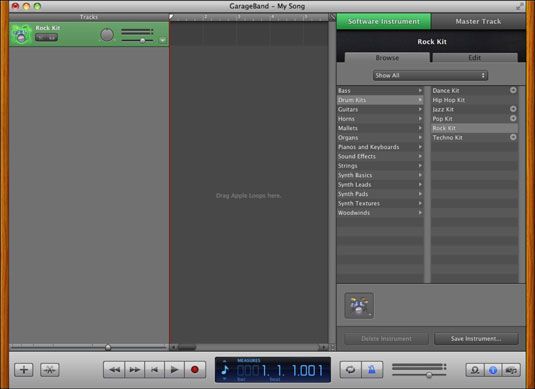
Si vous créez un podcast et que vous voulez ajouter une série d'images fixes qui apparaîtra sur l'écran d'un dispositif (ou sur votre page iWeb), suivez ces étapes:
Cliquez sur le bouton Afficher les médias navigateur.
Cliquez sur le bouton Photos.
GarageBand affiche toutes les photos de votre photothèque iPhoto et événements.
Faites glisser une image de votre photothèque iPhoto dans le navigateur de médias à la liste des pistes.
La piste de podcast apparaît en haut de la liste des pistes, et vous pouvez ajouter et déplacer des images dans la liste à tout moment, tout comme les boucles que vous ajoutez à vos pistes d'instruments.
A propos Auteur
 Comment connecter des instruments réels de GarageBand sur votre Mac
Comment connecter des instruments réels de GarageBand sur votre Mac Vous pouvez vous connecter de vrais instruments, tels que les claviers et les guitares électriques à votre Mac pour l'utilisation dans GarageBand. Utilisation d'instruments réels avec GarageBand produit non seulement une meilleure qualité…
 Comment faire pour créer un nouveau projet de GarageBand dans iLife '11
Comment faire pour créer un nouveau projet de GarageBand dans iLife '11 GarageBand '11 iLife vous donne l'occasion de commencer quelque chose de nouveau et excitant! Mais d'abord, vous devez attaquer les bases. Lorsque vous ouvrez GarageBand dans iLife, vous voyez une boîte de dialogue dans laquelle vous créez un…
 ILife '11: comment éditer des pistes dans GarageBand
ILife '11: comment éditer des pistes dans GarageBand Utilisation de l'éditeur de piste GarageBand dans iLife '11, vous pouvez voir la musique dans une région comme si vous voir dans un microscope, l'affichage soit réellement les notes d'une piste d'instruments logiciels ou la forme d'onde d'une…
 Comment faire un podcast vidéo dans GarageBand iLife 11
Comment faire un podcast vidéo dans GarageBand iLife 11 Création d'une vidéo épisode de podcast dans GarageBand '11 est similaire à la création d'un épisode de podcast audio, sauf qu'une piste Movie (avec des clips vidéo) est substituée à la piste de podcast et ne comprend pas l'illustration.…
 Comment naviguer dans la fenêtre principale de GarageBand dans iLife '11
Comment naviguer dans la fenêtre principale de GarageBand dans iLife '11 Le GarageBand dans iLife '11 offre aux utilisateurs l'expérience unique de créer et de mixer leur propre musique. La fenêtre GarageBand dans iLife '11 a des commandes qui ressemblent ils appartiennent dans un studio de son cher - boutons ronds,…
 Comment faire pour démarrer un épisode de podcast dans GarageBand iLife '11
Comment faire pour démarrer un épisode de podcast dans GarageBand iLife '11 Dans iLife, GarageBand '11 est l'outil parfait pour créer des épisodes de podcasts audio ou vidéo avec une narration, le dialogue, la musique, des effets sonores, des marqueurs de chapitre, les illustrations et les adresses Web (URL).Pour…
 ILife '11: utiliser les commandes de piste maître de GarageBand
ILife '11: utiliser les commandes de piste maître de GarageBand En utilisant une piste séparée pour chaque instrument et de la performance vocale est nécessaire afin de créer les meilleurs résultats avec votre son lors de l'enregistrement avec GarageBand dans iLife '11. Toutefois, le contrôle de toutes ces…
 Composition automatique avec GarageBand magie sur votre MacBook
Composition automatique avec GarageBand magie sur votre MacBook La fonctionnalité d'automatisation Magic GarageBand fournit une large gamme de neuf genres de musique différents à choisir - tout du blues au reggae au funk et rock. Vous êtes pressé? Trop pressé pour accrocher boucles et effets tweak? Ne…
 Apprenez à connaître les commandes de GarageBand
Apprenez à connaître les commandes de GarageBand Vous pouvez composer de la musique sur votre MacBook avec GarageBand, La composante de création musicale d'Apple dans la suite application iLife. Vous pouvez en solo sur toutes sortes d'instruments, et même ajouter des cornes, des tambours, et une…
 Comment ajouter des boucles avec GarageBand sur votre MacBook
Comment ajouter des boucles avec GarageBand sur votre MacBook Utilisation de votre MacBook, vous pouvez ajouter des boucles sur une piste vide dans GarageBand pour construire votre chanson. Vous faites cela en écoutant boucles et faire des sélections à partir du navigateur de boucles - Apple vous fournit…
 Comment ajouter des pistes avec GarageBand sur votre MacBook
Comment ajouter des pistes avec GarageBand sur votre MacBook GarageBand comprend un Songwriting projet que vous pouvez utiliser pour ajouter des pistes sur votre MacBook (également disponible à partir de la boîte de dialogue Nouveau projet de niveau supérieur). Lorsque vous choisissez le projet de la…
 Comment régler les paramètres de piste avec GarageBand sur votre MacBook
Comment régler les paramètres de piste avec GarageBand sur votre MacBook Votre MacBook vous permet d'atteindre la perfection en ajustant votre piste dans GarageBand. Vous ne pensez pas que U2 vient “ jouer et à pied, ” le faites vous? Non, ils passent des heures après la séance d'enregistrement est…
 Comment enregistrer des instruments MIDI externes
Comment enregistrer des instruments MIDI externes Si vous avez un instrument MIDI externe, comme un poste de travail clavier, vous devez acheminer le son de l'instrument dans une piste audio dans votre projet. Pour créer une piste audio, choisissez Piste-Nouvelle Piste Audio (Option-Commande-A).…
 Comment enregistrer des instruments logiciels MIDI de Logic Pro X
Comment enregistrer des instruments logiciels MIDI de Logic Pro X MIDI est juste des données. Audio ne sont pas inclus dans une région MIDI ou un message MIDI. Qu'est-ce que vous entendez lorsque une piste MIDI joue est soit l'instrument logiciel relié à la piste ou la sortie audio de vos instruments externes.…